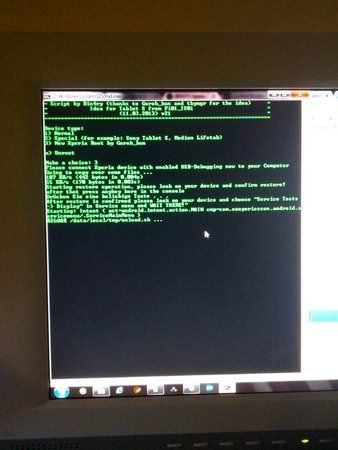MysticEnforcer
Dauer-User
- 743
Moin
da ich kein xperia z habe, könnte jemand bitte eine deutsche anleitung hierzu schreiben?
da ich kein xperia z habe, könnte jemand bitte eine deutsche anleitung hierzu schreiben?
bin auch zu faul um um diese uhrzeit noch was zu übersetzen.
*edit*
es soll mit der ersten version von goroh_kun & huhka_com probleme mit dem nfc geben, aber hier ein update zum root von bin4ry
Root MANY ANDROID! [Upd: 11.03.2013] - xda-developers Treiber-Fastboot treiber hier
es soll mit der ersten version von goroh_kun & huhka_com probleme mit dem nfc geben, aber hier ein update zum root von bin4ry
Root MANY ANDROID! [Upd: 11.03.2013] - xda-developers Treiber-Fastboot treiber hier
Anleitung von XDA
1. Bitte Bildschirm Stand-by auf 10 min stellen unter Einstellungen -> Display-> Ruhezustand ->10 Minuten
2. Usb Debugging einschalten -> Einstellungen ->Entwickeleroptionen->Einschalten-> und USB Debugging ein Haken setzen.
3. Unter Sicherheit Unbekannte Herkunft einschalten ->Einstellungen->Sicherheit-> unbekannte Herkunft Haken setzen.
4. Das Rooting-Toolkit hier downloaden und auf dem Pc unter C:\ kopieren
5. Alle Programme wie Pc.Companion ,Flashtool, vollständig schliessen auch in der Taskleiste.
6. Die Datei die heruntergladen haben mit Winrar oder 7ZIP komplett in C:entpacken und nicht nur eine Datei.
7. Nun verbinden wir das eingeschalteteTelefon mit dem PC und führen "runme.bat" durch. Enter drücken
8. Wenn am PC folgende Meldung erscheint "press the button to restore the data in your phone" dann fragt das Handy nach, ob man die Daten wiederherstellen will - dies am Handy anklicken ( bejahen). Dann kommt die Meldung "Restoring data is complete".
9.Dann am Handy *#*#7378423#*#* ausführen.
10.Am Handy Service tests drücken
11.Handy bekommt einen weissen Bildschirm und verschiedene Befehle wird ausgeführt.
12.Nun den Einschaltknopf am Handy drücken um in den Stand-By-Modus zu kommen.
13.Handy startet neu und am PC kann man das Eingabefenster schliessen 5 Sekunden warten und nochmal den Einschaltknopf drücken. ( Kann sein das man das wiederholen muss)
14.Dann erscheint die Meldung "transfer files to your phone part2" und instaling Busybox ,Su etc.
15.Das Handy startet nun neu.
16. Root ist da.
2. Usb Debugging einschalten -> Einstellungen ->Entwickeleroptionen->Einschalten-> und USB Debugging ein Haken setzen.
3. Unter Sicherheit Unbekannte Herkunft einschalten ->Einstellungen->Sicherheit-> unbekannte Herkunft Haken setzen.
4. Das Rooting-Toolkit hier downloaden und auf dem Pc unter C:\ kopieren
5. Alle Programme wie Pc.Companion ,Flashtool, vollständig schliessen auch in der Taskleiste.
6. Die Datei die heruntergladen haben mit Winrar oder 7ZIP komplett in C:entpacken und nicht nur eine Datei.
7. Nun verbinden wir das eingeschalteteTelefon mit dem PC und führen "runme.bat" durch. Enter drücken
8. Wenn am PC folgende Meldung erscheint "press the button to restore the data in your phone" dann fragt das Handy nach, ob man die Daten wiederherstellen will - dies am Handy anklicken ( bejahen). Dann kommt die Meldung "Restoring data is complete".
9.Dann am Handy *#*#7378423#*#* ausführen.
10.Am Handy Service tests drücken
11.Handy bekommt einen weissen Bildschirm und verschiedene Befehle wird ausgeführt.
12.Nun den Einschaltknopf am Handy drücken um in den Stand-By-Modus zu kommen.
13.Handy startet neu und am PC kann man das Eingabefenster schliessen 5 Sekunden warten und nochmal den Einschaltknopf drücken. ( Kann sein das man das wiederholen muss)
14.Dann erscheint die Meldung "transfer files to your phone part2" und instaling Busybox ,Su etc.
15.Das Handy startet nun neu.
16. Root ist da.
VORTEIL DIESER ROOT AKTION:
Kein BRAVIA-ENGINE2 VERLUST
KEIN DATENVERLUST
KEIN GEUNLOCKTER BOOTLADER NöTIG
KEIN DATENVERLUST
KEIN GEUNLOCKTER BOOTLADER NöTIG
Danke MysticEnforcer und eagle1977 .
root mit bin4rys Methode
root pack laden entweder aus dem anhang (im anhang ist die geänderte von mir) oder
hier:
hier <= original von bin4ry Root_with_Restore_by_Bin4ry_v30:
und entpacken.
hier:
hier <= original von bin4ry Root_with_Restore_by_Bin4ry_v30:
und entpacken.
runme.bat starten und 3 wählen
jetzt handy anschliessen und enter drücken.
auf dem handy hat sich jetzt das geöffnet
jetzt 'meine daten wiederherstellen' drücken
und schon gehts wieder weiter
und schon gehts wieder weiter
jetzt öffnet sich wieder ein fenster aufm handy,
dort drück das im screen rot markierte
dort drück das im screen rot markierte
das nächste fenster geht auf,
dort auch wieder das im screen rot markierte
dort auch wieder das im screen rot markierte
ist das auch getan, wird der display weiß,
davon hab ich kein screen gemacht und
ihr müsst etwas warten
davon hab ich kein screen gemacht und
ihr müsst etwas warten
fertig
*edit*
wem die superuser.apk nicht gefällt,
hab sie bei beiden packs durch die aktuellste supersu ersetzt
Downgrade 434. - Root - Update 253. erfolgreich durchgeführt! Locked Bootlader
Hier die Schritte:
(Vorbereitung) Herunterladen:
- Stock German 10.1.A.1.434 unbranded [FTF] [Xperia Z] Stock German 10.1.A.1.434 unbranded - xda-developers
- Script von bin4rys für Root Root MANY ANDROID! [Upd: 01.05.2013] - Glass Root added - xda-developers
- Flashtool [TOOL/Z] [UPDATE 22/04/2013] Flashtool version 0.9.10.2beta6 - Windows / Linux / Mac - xda-developers
- (optional für 2.) Sony Update Service für das FTF Image Update service - Sony Smartphones (UK)
Durchführung:
1.) Programme sauber installieren / entpacken - ich persönlich empfehle es nun noch einmal frisch den PC neuzustarten und Viren&Block Software ggf. zu deaktivieren.
2.) (optional zur Sicherheit) eigenes FTF Image erstellen [NOOBS GUIDE] Create your own stock firmware FTF & Flashtool flashing guide[+ pics] - xda-developers
3.) Mit FlashTool und der Stock German 10.1.A.1.434 unbranded auf 434 downgraden [TUTORIAL] HOW TO FLASH STOCK ROMs WITH FLASHTOOL - xda-developers
4.) Root mit dem Skript von bin4ry durchführen lassen [ROOT] Xperia Z for LOCKED bootloader und Unlocked Bootlader
5.) OTA Update über Einstellungen - Über das Telefon - Softwareupdate herunterladen und installieren
6.) Root & 253. & Deutsch ungebrandet fertig!
Danke an goldtitan
XPERIA Z (C6602/3) FW 10.3.1.A.0.244!
- Die drei DATEIEN herunterladen
- Flashtool öffnen und den Kernel XperiaZ_C660X_KernelOnly_10.3.A.0.423_Generic_NL.f tf - 7.12 MB flashen .
- Nun nach dem Flashen das Z neu starten und den USB Debuggingmodus einschalten.
- Flashtool schliessen.
- Entpacke das DooMLoRD_Easy-Rooting-Toolkit_v18_perf-event-exploit.zip auf deinem PC c:\
- Die " runme "_datei ausführen (32 Bit oder 64 Bit ) je nach System.
- Das funktioniert nur mit dieser Version des Easy-Rooting Tool.
- Nun startet das Xperia Z neu.
- Nun kannst du mit der SuperSU app das rooten testen.
- Xperia Z aussschalten und das Flashtool starten.
- Nun den Kernel XperiaZ_C660X_KernelOnly_10.3.1.A.0.244_BE.ftf - 7.17 MB zurückflashen.
- Danach das Xperia Z neu starten und sich über ein gerootete Firmware freuen.
Anhänge
Zuletzt bearbeitet von einem Moderator: